SMART STB :COMMENT CONFIGURER SMART STB
SMART STB :COMMENT CONFIGURER SMART STB
Smart STB est une application Android pouvant être installée sur les SMART TV Samsung et LG. Cette application vous permet de disposer du service IPTV sur un portail, comme les boîtes de configuration MAG, avec toutes les caractéristiques que l’on peut attendre de MAG et Stalker Portal.
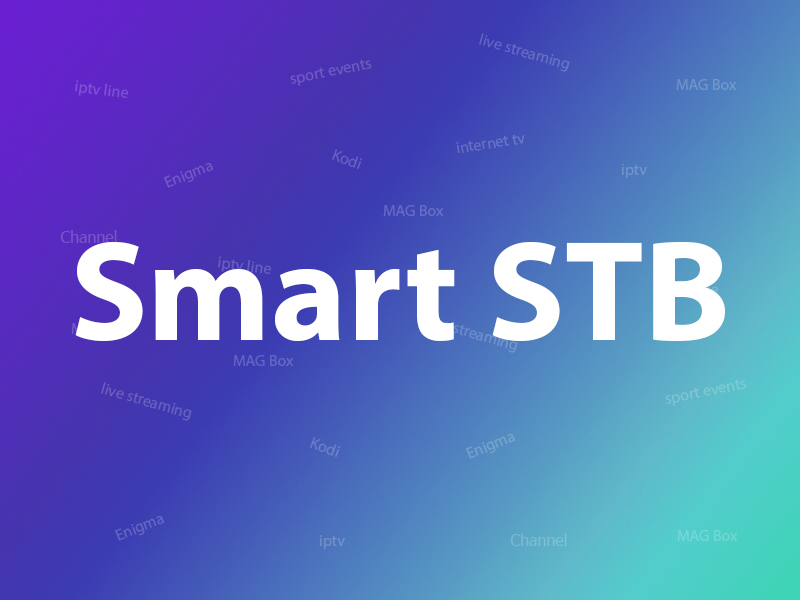
CARACTERISTIQUES DE SMART STB
Plateforme MAG 250
Liste de tv en direct catégorisée
Liste à la demande catégorisée
Guide de programme électronique (EPG) pris en charge
Icônes de programme (Picons)
Mise en mémoire tampon des canaux
ACTIVATION DE LA PERIODE D’ESSAI
Étape 1 : À partir du marché des applications sur votre recherche smart tv, trouvez et installez l’application Smart STB .
Après cela, nous pouvons commencer le temps pour les tests. Pour ce faire, nous devons d’abord découvrir l’adresse MAC logicielle requise pour l’activation de l’application sur le site Smart-STB.
Pour trouver l’adresse MAC du logiciel, procédez comme suit:
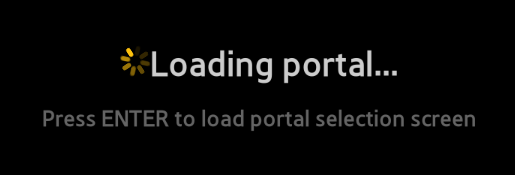
Maintenant, sélectionnez » Paramètres système « .
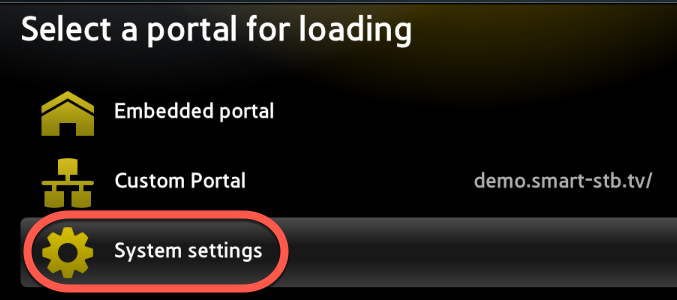
Maintenant, sélectionnez » Device Info « .
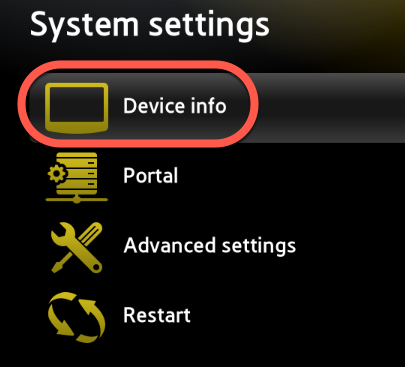
Vous y trouverez quelques informations sur l’appareil et les adresses Mac.
Adresse MAC logicielle requise pour l’activation de l’application sur le site Web de Smart-STB.
Adresse MAC virtuelle requise pour l’activation du service IPTV sur le serveur de votre fournisseur IPTV.
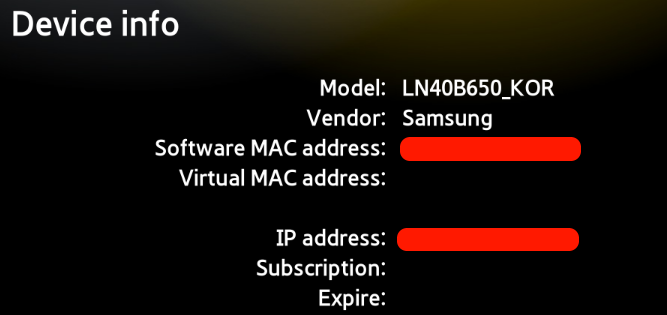
Étape 2 : Maintenant que nous avons compris les informations d’adresse MAC nécessaires, il est temps d’activer la période d’essai de l’application. Commencez par vous connecter à la page d’activation de la version d’essai du site Web de Smart-STB en ouvrant cette URL à l’adresse https://smart-stb.net/index.php?_url=/order/unlock-custom-portal-for-smart-tv .
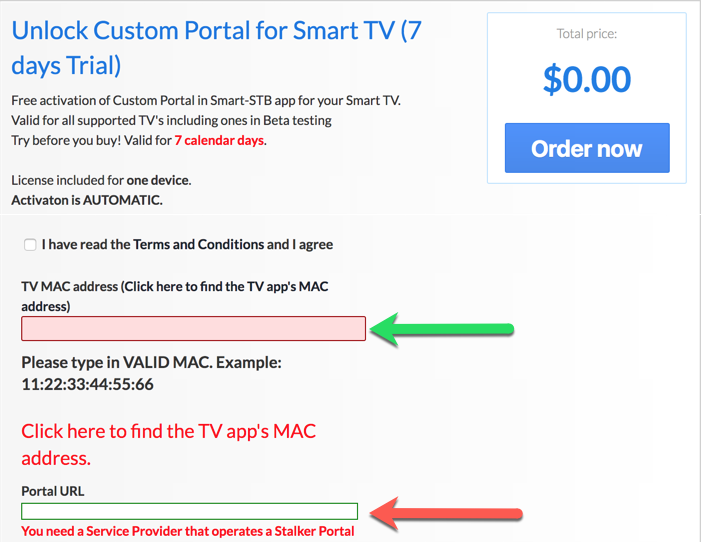
Ouvrir le lien fourni ci-dessus devrait vous montrer la première image. La flèche verte indique le champ approprié pour entrer l’adresse MAC du logiciel. La flèche rouge indique le champ dans lequel nous pouvons entrer l’URL du portail Stalker: http://mag.thecableguy.iptv.uno:8080/c/ Il peut être entré à partir d’ici ou plus tard à partir de l’application de votre téléviseur. N’oubliez pas de cocher la case Conditions d’utilisation avant de terminer. À la fin, cliquez sur Commander maintenant .
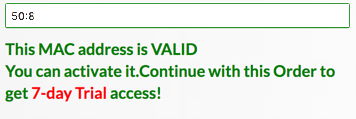
Si vous implémentez les informations correctes et ajoutez l’adresse Mac correcte, le message suivant dans le texte vert devrait apparaître.
Étape 3 : Vous devez éventuellement vous inscrire sur leur site Web. Donc, si vous n’êtes pas inscrit pour le moment, nous vous recommandons de le faire. https://smart-stb.net
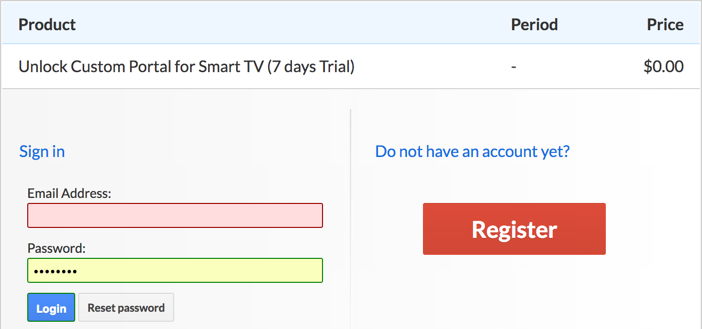
Cliquez maintenant sur » CheckOut « .
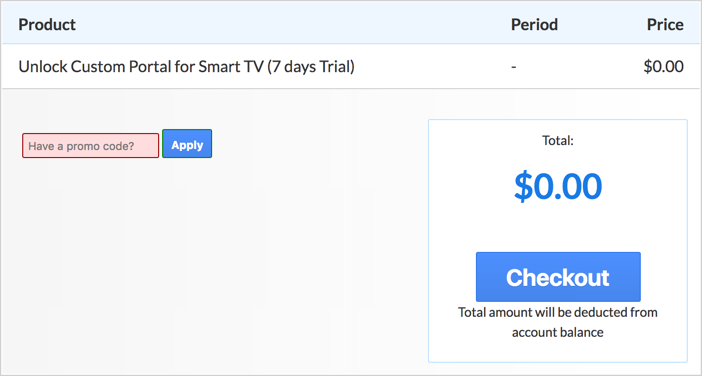
Comme vous pouvez le constater, le statut de la commande est défini sur Actif, ce qui signifie que la période d’essai a commencé.
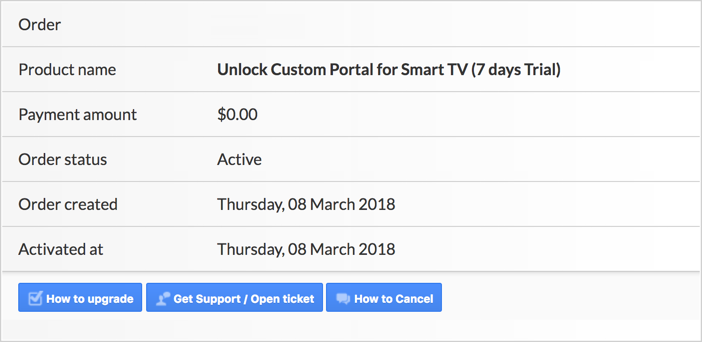
Maintenant, si vous retournez à la page « Détails du périphérique » de l’application sur votre téléviseur où nous avons déjà visité, vous verrez que la version d’évaluation a commencé et qu’une date d’expiration est indiquée.
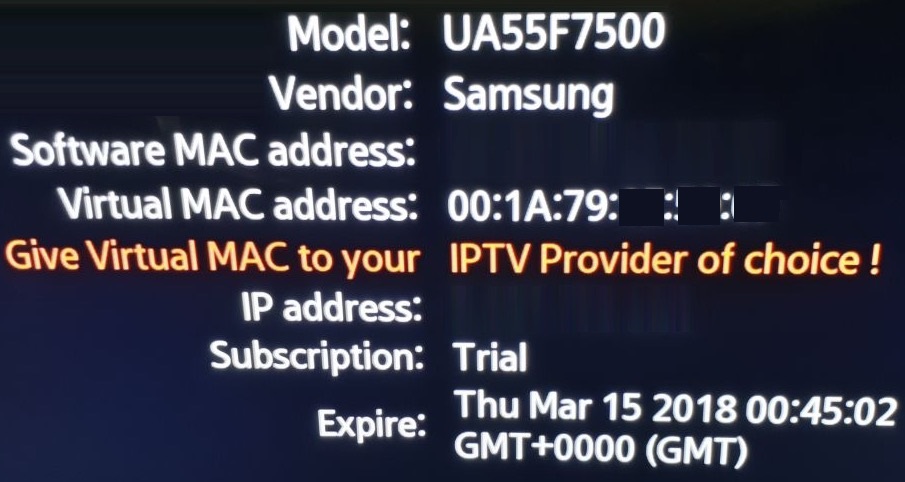
Activation des licences payantes
Étant donné que l’adresse MAC du logiciel et l’enregistrement du compte côté Smart-STB ont déjà été définis, la mise à niveau vers une licence payante est très simple et facile.
Étape 1 : connectez-vous au site Web smart-STB et connectez-vous à votre compte.
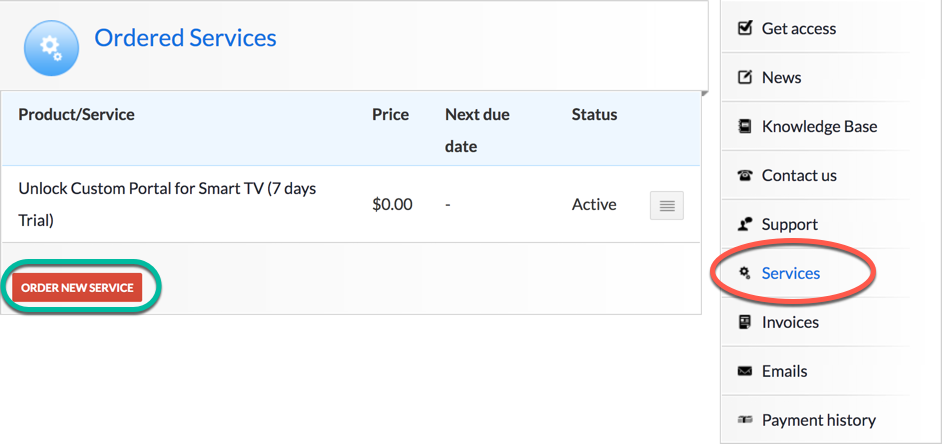
Étape 2 : Dans le menu de gauche, cliquez sur » Services « . L’essai gratuit de 7 jours que nous avons activé précédemment est répertorié. Ajoutons maintenant une licence payante en commençant par cliquer sur » Commander un nouveau service « .
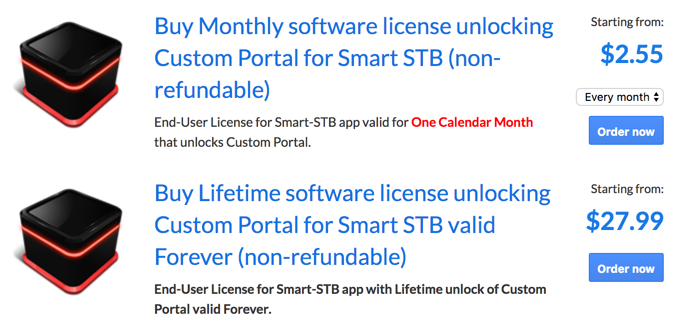
Étape 3 : Ce sont les licences mensuelles et annuelles payantes suivantes auxquelles vous pouvez vous abonner.
Par exemple, si vous vous abonnez au forfait à vie, l’état de la souscription sur la page d’informations sur l’appareil passera à Payé et expirera sur Jamais puisqu’il s’agit d’un abonnement à vie.
Installation du portail IPTV Stalker
Maintenant que l’application est activée, nous devons entrer une source IPTV d’un fournisseur de votre choix. À partir de la page d’informations sur l’appareil de l’application, recherchez l’adresse MAC virtuelle et envoyez-la au fournisseur IPTV. Ils doivent enregistrer l’adresse MAC sur leur système et vous fournir une URL de portail Stalker. Une fois l’URL du portail reçue, procédez comme suit pour la saisir dans l’application:
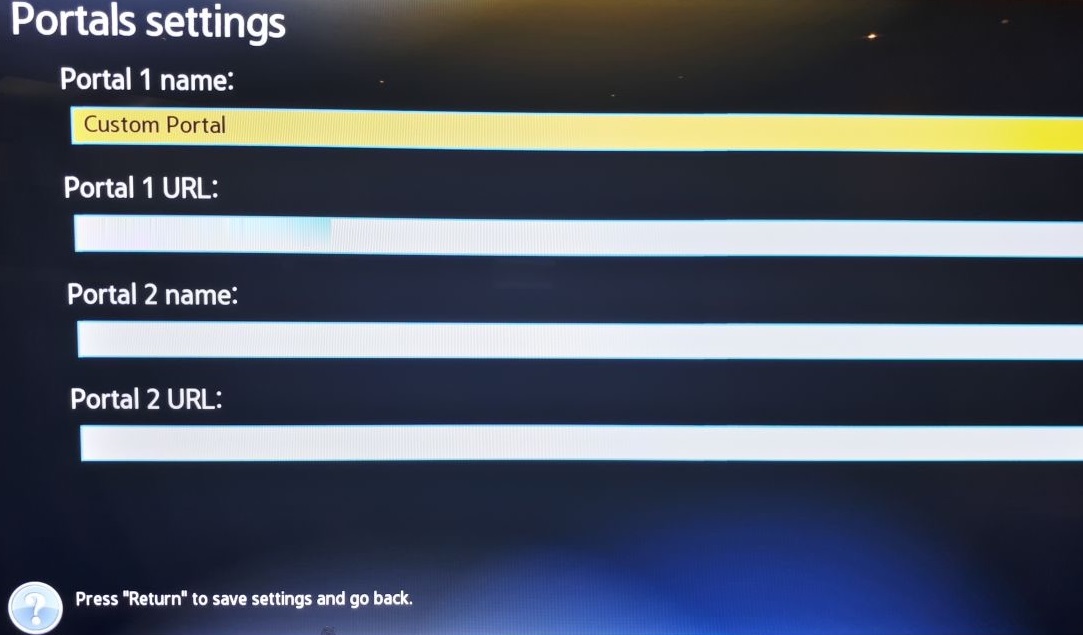
Comme la première fois que nous l’avons fait ci-dessus au début de ce didacticiel, juste après l’ affichage de la signalisation de chargement du portail , appuyez sur Entrée. Vous devriez voir la page des paramètres du portail comme dans l’image précédente. Dans URL du portail 1, tapez le nom souhaité pour le portail principal et dans l’ URL du portail: http // mag.thecableguy.iptv.uno: 8080 / c / Une fois cela fait, appuyez sur le bouton Retour de la télécommande. Pour revenir à la page précédente, Restart Portal doit être sélectionné. La prochaine fois que vous lancerez l’application, le portail IPTV devrait se charger de bouquets et d’informations détaillées sur le service IPTV, prêts à être utilisés.



Laisser un commentaire
Vous devez vous connecter pour publier un commentaire.